
时间:2021-06-25 09:41:16 来源:www.win10xitong.com 作者:win10
常常会有一些用户在使用电脑系统的时候遇到了win10如何将日历固定在桌面问题,估计还会有更多的网友以后也会遇到win10如何将日历固定在桌面的问题,所以今天我们先来分析分析,身边没有人帮忙解决win10如何将日历固定在桌面的问题的话,小编现在直接给大家说说这个解决步骤:1.首先需要在浏览器搜索GadgetsRevived,之后进入官网。2.接着在官网界面中,点击下载就能够很好的处理这个问题了。下面我们就结合上相关图片,给大家详细描述win10如何将日历固定在桌面的具体解决步骤。
具体方法如下:
1.首先在浏览器中搜索GadgetsRevived,然后进入官网。
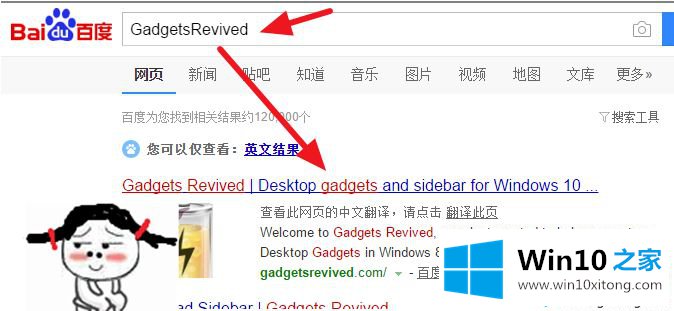
2.然后,在官网界面,点击下载。
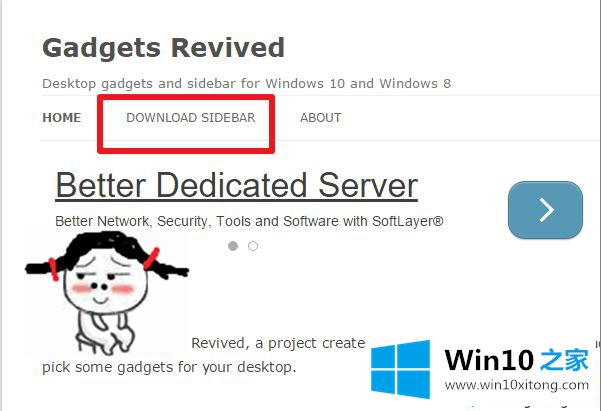
3.然后点击下载图片中的选项。
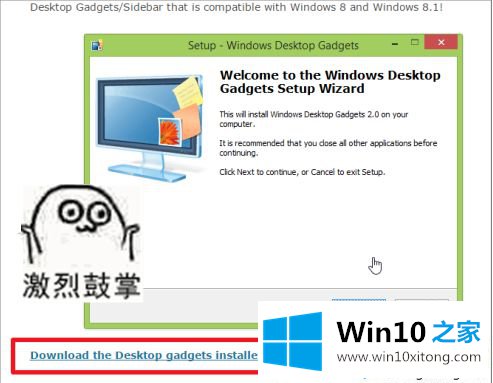
4.下载后双击打开软件,设置语言为中文。
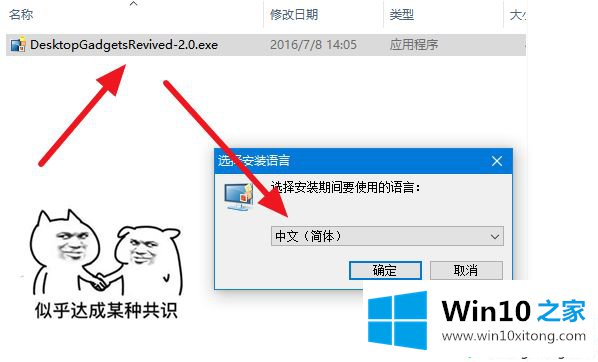
5.之后,开始安装。安装完成后,单击“完成”。

6.然后我们只需要右击桌面,就可以在菜单栏看到小工具的选项。
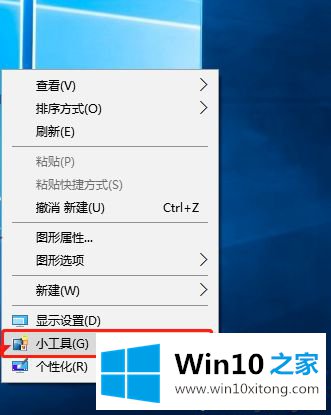
7.点击小工具进入界面后,可以通过点击日历在桌面上显示日历。
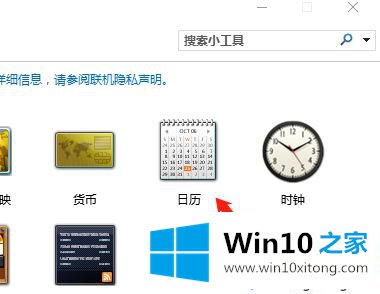
根据以上教程设置,win10系统轻松修复桌面日历,有兴趣的朋友来学习~
如果你也遇到win10如何将日历固定在桌面的问题,今天小编就非常详细的给你说了,多多关注本站,谢谢大家。